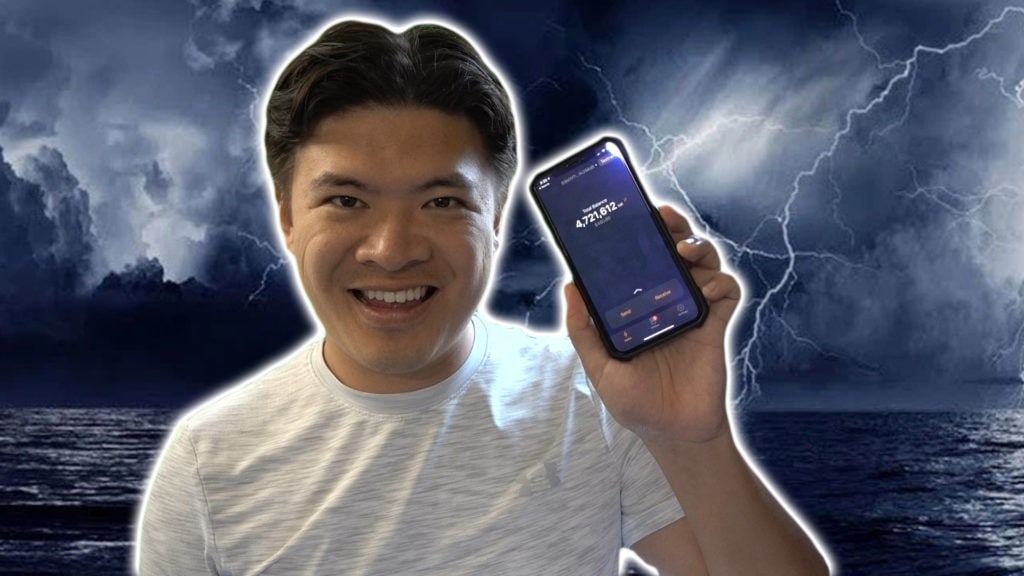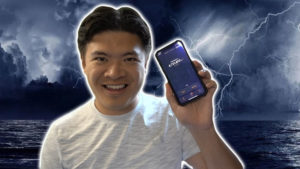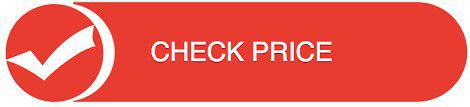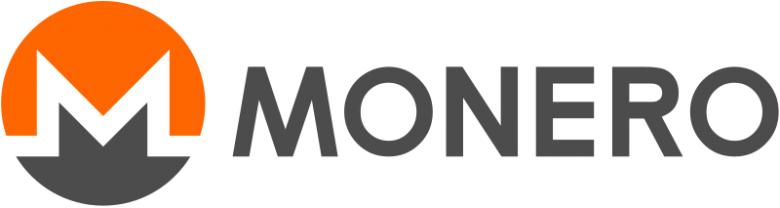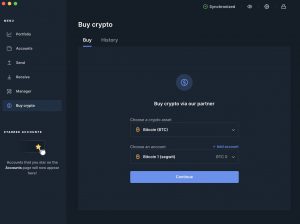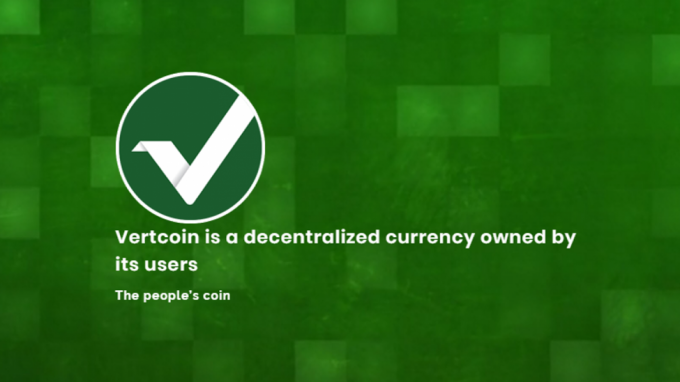Aquesta guia us permetrà començar a configurar un node Lightning per enviar i rebre Bitcoin a la xarxa Lightning. El node estarà sempre en línia: podreu enviar i rebre transaccions llampec en qualsevol moment. Utilitzarem un contenidor Docker per permetre un desplegament i actualització més ràpids. Els nodes Lightning remots són excel·lents per a qualsevol persona que vulgui guanyar diners extra per transaccions de la xarxa Lightning per obtenir ingressos passius.
- Dificultat: Intermèdia
- Temps requerit: 1h
- Tipus de configuració: LND amb Docker
- Requisits previs: desplegament de nodes a AWS o DigitalOcean
Aquesta guia ha estat adaptat de tutories ZAP – incloses algunes ordres actualitzades.
Nota: per a aquesta guia utilitzarem Bitcoin Testnet: un entorn de prova on podem cometre errors sense greus conseqüències. Quan estigueu còmode amb el desplegament del node, podeu canviar a la xarxa principal de Bitcoin substituint “testnet” per “mainnet” al codi.
Contents
Configuració remota del node amb Docker
Per a aquesta configuració, haureu de configurar el vostre propi node remot en un servei d’allotjament en núvol com AWS o DigitalOcean. En aquest exemple, he desplegat una instància t2.micro a AWS que executa Ubuntu Server 18.04. Podeu desplegar qualsevol tipus de servidor, sempre que admeti Docker.
Nota: ha de tenir 1 GB o més de memòria RAM al VPS. Qualsevol cosa menys provocarà freqüents xocs.
Per obtenir Docker, instal·leu-lo amb aquestes ordres
actualització sudo apt sudo apt install docker.io
Instal·lació del node Lightning
Per al contenidor, farem servir una imatge creada per Zap; ja està preconfigurada amb tot el necessari per començar (lnd, lndconnect). El primer pas és crear un “volum” que permeti conservar les nostres dades en cas que el contenidor es destrueixi en el futur. El volum que estem creant s’anomena “lnd-data”.
Nota: alguns dockers d’instal·lacions no requereixen “sudo”, si teniu problemes, executeu el docker sense privilegis elevats de “sudo”.
El volum sudo docker crea lnd-data
El següent pas executarem la imatge més recent de “lnzap / lnd: latest”. Ens connectarem a Bitcoin Testnet: d’aquesta manera, si cometem errors, no perdrem Bitcoin real.
També ens connectem a clients públics de neutrins; això redueix considerablement els requisits del disc dur per a aquest node.
Abans d’executar-lo, assegureu-vos d’emplenar la vostra IP a la secció YOUR_EXTERNAL_IP.
sudo docker executa -v lnd-data: / lnd –name = lnd-node -d \ -p 9735: 9735 \ -p 10009: 10009 \ lnzap / lnd: latest \ –bitcoin.active \ –bitcoin.testnet \ –debuglevel = info \ –bitcoin.node = neutrino \ –neutrino.connect = testnet1-btcd.zaphq.io \ –neutrino.connect = testnet2-btcd.zaphq.io \ –autopilot.active \ – -tlsextraip = YOUR_EXTERNAL_IP \ –externalip = YOUR_EXTERNAL_IP: 10009 \ –rpclisten = 0.0.0.0: 10009
Felicitats! Ja teniu en funcionament el vostre Lightning Node.
Creeu una cartera de Bitcoin
Ara és hora de crear una cartera de Bitcoin. Podeu fer-ho directament interactuant amb el node lnd a través de Docker.
sudo docker exec -u lnd -it lnd-node lncli –network = testnet create 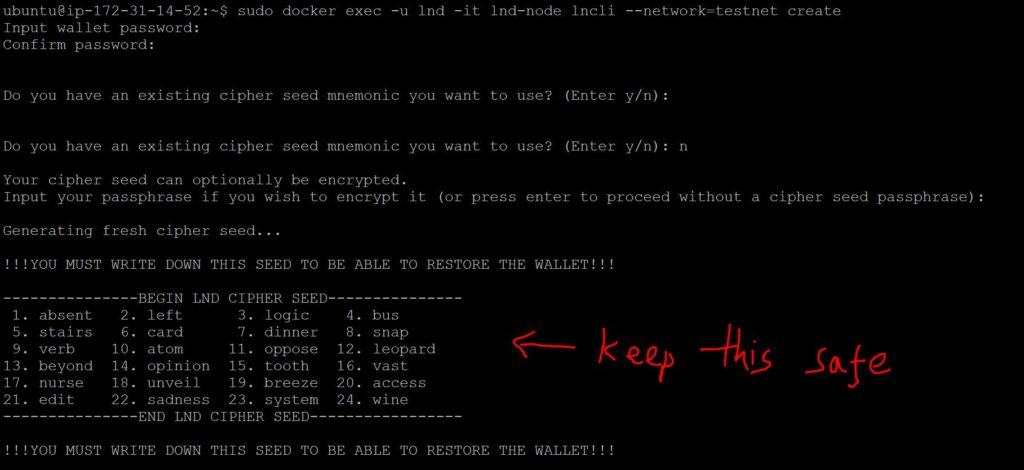
Podeu crear una adreça nova amb l’ordre següent
sudo docker exec -u lnd -it lnd-node lncli –network = testnet newaddress np2wkh
Això us proporcionarà una adreça de Bitcoin a la qual podeu enviar Bitcoin per finançar el compte. Ja que som a Bitcoin Testnet, podeu utilitzar-lo https://coinfaucet.eu/ca/btc-testnet/ per finançar el compte de forma gratuïta.
SUGGERIMENT PRO: Podeu comprovar si el vostre node funciona funcionant escanejant els ports 10009 i 9735 mitjançant https://www.yougetsignal.com/tools/open-ports/. Aquesta és una bona manera de comprovar si hi ha tallafocs que bloquegin la comunicació del vostre node i si la configuració general és correcta. Els nodes en execució sempre tindran l’estat “OBERT” per als 2 ports.
Connexió del node remot amb l’aplicació ZAP per a iOS
L’aplicació ZAP a iOS us permet accedir fàcilment al node remot del node, enviar transaccions, gestionar canals i molt més. L’aplicació ZAP és gratuïta i es pot descarregar des de https://zap.jackmallers.com/
Per connectar ZAP amb el node remot, executeu aquesta ordre:
sudo docker exec -u lnd -it lnd-node lndconnect –bitcoin.active
Això us proporciona un codi QR que podeu escanejar amb la cartera (“Connecta a un node remot”) per completar l’enquadernació. (Nota: les guies més antigues us demanen que utilitzeu zapconnect que ja no funciona i us donarà un error).
Creació de canals amb altres nodes
Per començar a fer pagaments, haureu de crear canals Lightning amb altres nodes de la xarxa. Un bon lloc per començar a trobar altres nodes és via https://1ml.com/testnet/. Aquesta és una llista de tots els nodes testnet.
Podeu escanejar el codi QR de diversos servidors mitjançant “Configuració” -> “Gestiona els canals” -> “+”
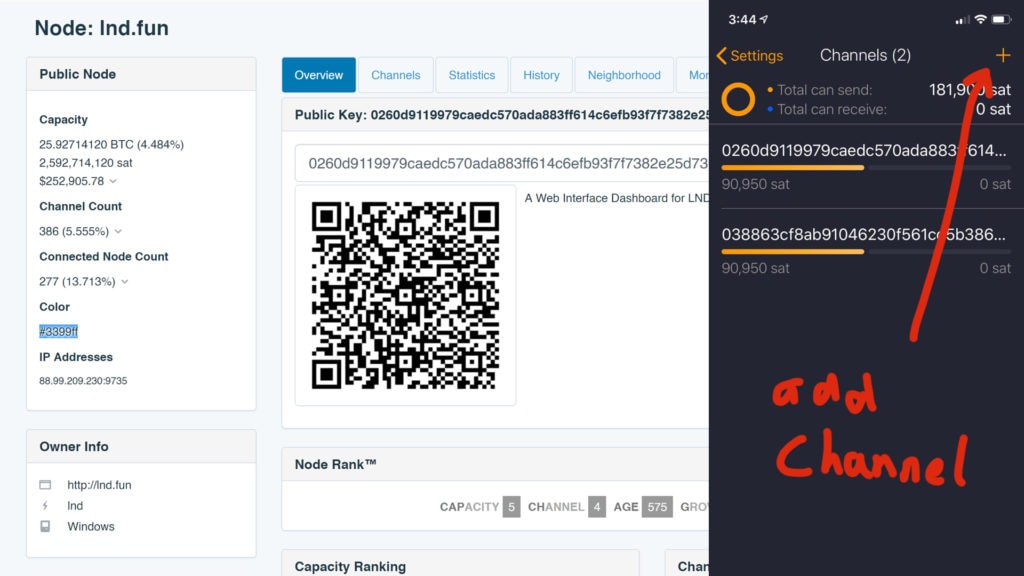
Eines i ordres útils de depuració
Ara heu acabat: el node remot s’executa i es finança. Per provar la configuració, podeu utilitzar les proves següents:
Comproveu l’estat LND
Aquesta ordre comprova l’estat de lnd i si esteu completament sincronitzat amb la xarxa Bitcoin.
sudo docker exec -u lnd -it lnd-node lncli –network = testnet getinfo
Comprovació de registres de LND
Si hi ha problemes i problemes, normalment apareixerà als registres. Accediu als darrers 100 missatges de registre mitjançant aquesta ordre
registres sudo docker –tail 100 -f lnd-node
Reinici del contenidor
Quan reinicieu el node, haureu de reiniciar el contenidor. Per a això, haureu de conèixer l’identificador del contenidor i després iniciar-lo.
sudo docker ps -a sudo docker comença CONTAINER_ID
Desbloqueig de la cartera
Cada vegada que reinicieu el contenidor, haureu de desbloquejar la cartera:
sudo docker exec -u lnd -it lnd-node lncli unlock